Pour les sites Web endommagés dans Google Chrome, Vider le cache du navigateur et les cookies Cela fonctionne généralement par magie. Il peut aider à corriger les éléments de site Web qui ne répondent pas, les anomalies bizarres et même les plantages du navigateur la plupart du temps. Mais devez-vous supprimer tout le contenu Web mis en cache et contourner les problèmes de journalisation partout ? Eh bien, supprimer toutes ces données pour un site qui se comporte mal semble être une réaction excessive.
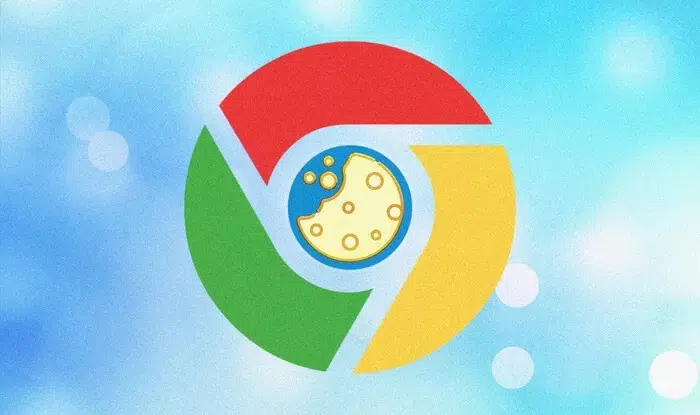
A découvrir également : Big Data et entreprises : optimisation des activités grâce à l'exploitation des données
Si le problème est limité à un seul site, il devrait suffire d’effacer le cache et les cookies associés au site lui-même. Heureusement, Chrome offre deux façons de vous aider à le faire.
La première méthode est assez simple et vous aide à effacer instantanément les cookies et le cache de n’importe quel site Web. La deuxième méthode prend un peu de temps mais a ses utilisations, comme lorsque vous avez besoin d’effacer les données mises en cache sur un groupe de sites Web liés.
A lire aussi : Pourquoi la PS5 est en rupture de stock ?
Dans cet article
- Effacer les cookies et le cache pour un seul site
- Méthode alternative : effacer les cookies et les cookies sur un seul site
- Effacer les cookies et le cache dans un site ou un sous-domaine
- Cookies… livrés frais
Plan de l'article
Chrome vous permet d’effacer rapidement le cache et les cookies à partir d’un seul site Web. Vous pouvez alors télécharger la dernière version du site et (espérons-le) résoudre tous les problèmes que vous avez rencontrés. Si vous vous connectez au site, vous devrez vous reconnecter après avoir effacé les données mises en cache.
Toutefois, cette méthode n’efface pas les données mises en cache sur les sites ou sous-domaines associés. Par exemple, la suppression de votre cache Gmail et de vos cookies (mail.google.com) ne supprimera pas les données de Google Photos (photos.google.com). Si vous souhaitez supprimer des données dans tous les sous-domaines, passez à la méthode suivante.
Étape 1 : 11 Télécharger le site sur Google Chrome Et puis appuyez sur Icône Dans la forme d Verrouillage Dans le coin gauche de Barre de titre.
Remarque : Si le site n’a pas de connexion sécurisée à votre navigateur Web, vous verrez une balise « dangereuse » au lieu d’une icône de verrouillage – cliquez dessus à la place.
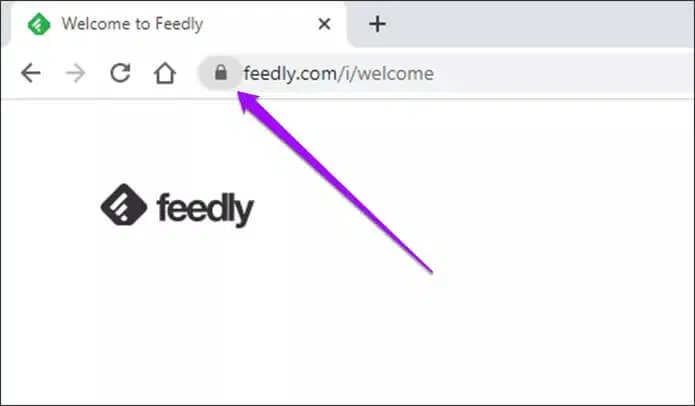
Étape 2 : Dans la liste Le contexte Cela apparaît, cliquez sur Site Web Paramètres.
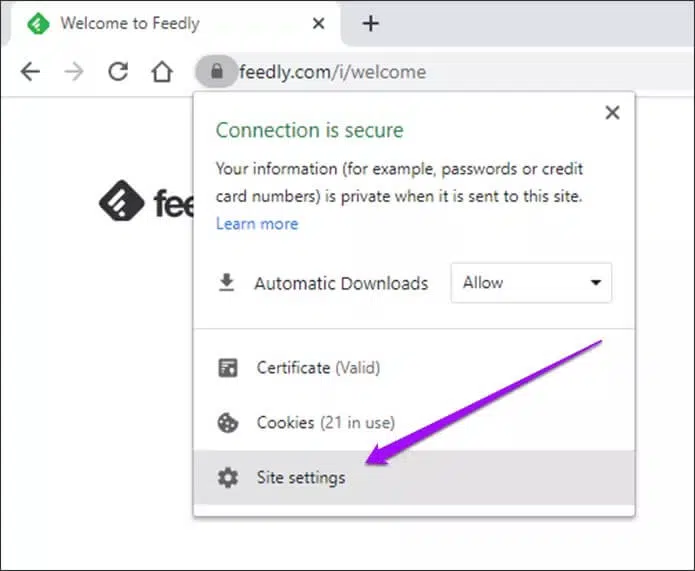
Étape 3 : Chrome va charger un nouvel onglet qui répertorie Données et autorisations d’utilisation du site . Cliquez sur le bouton intitulé Effacez les données dans la section d’utilisation.
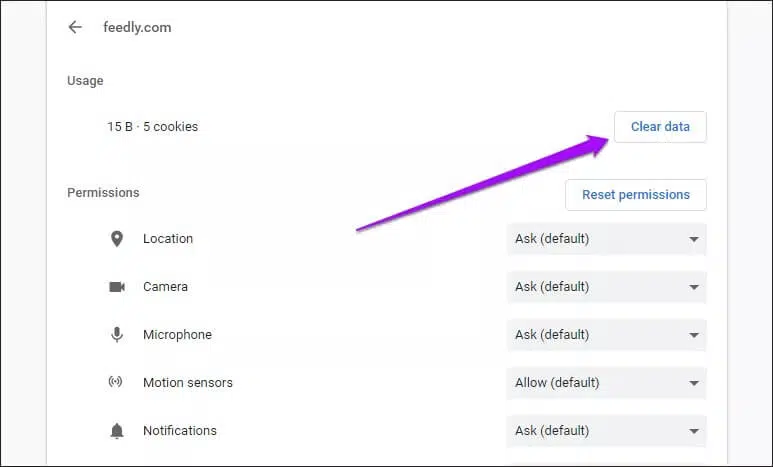
Étape 4 : Cliquez sur Effacer les données Dans la confirmation fenêtre. Chrome Efface instantanément le cache et les cookies de votre site.
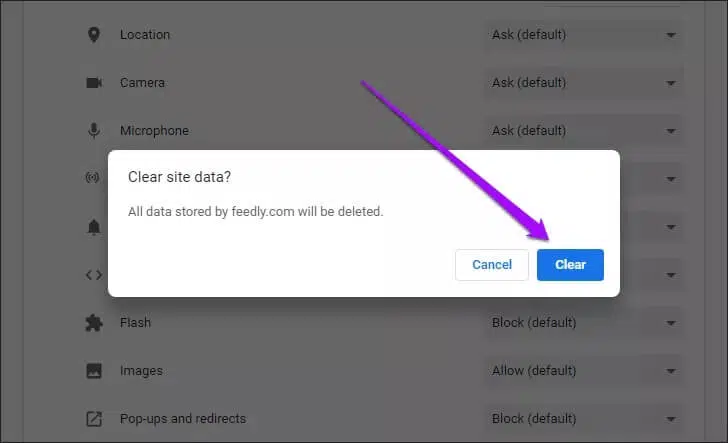
Actualisez le site. Chrome va commencer à télécharger les nouvelles données du site et les cookies.
Remarque : Si vous supprimez le cache du sous-site Web et les cookies, mais que vous ne résolvez aucun problème, vous pouvez supprimer des données d’autres sous-domaines associés.
Si vous ne pouvez pas utiliser la méthode ci-dessus (le site provoque le blocage de Chrome lors du téléchargement, par exemple), vous pouvez également plonger dans les paramètres de Chrome, spécifier manuellement le site Web, puis effacer votre cache et les cookies. Vous pouvez également utiliser cette méthode pour effacer les données mises en cache pour un sous-domaine ou un groupe de sous-domaines.
Commencer à écrire chrome : //settings/content/tous Dans la barre d’adresse de Chrome. Cliquez sur Entrer Pour télécharger une liste de tous les sites mis en cache – si le site a plusieurs sous-domaines, vous pouvez y accéder en développant le domaine principal (racine).
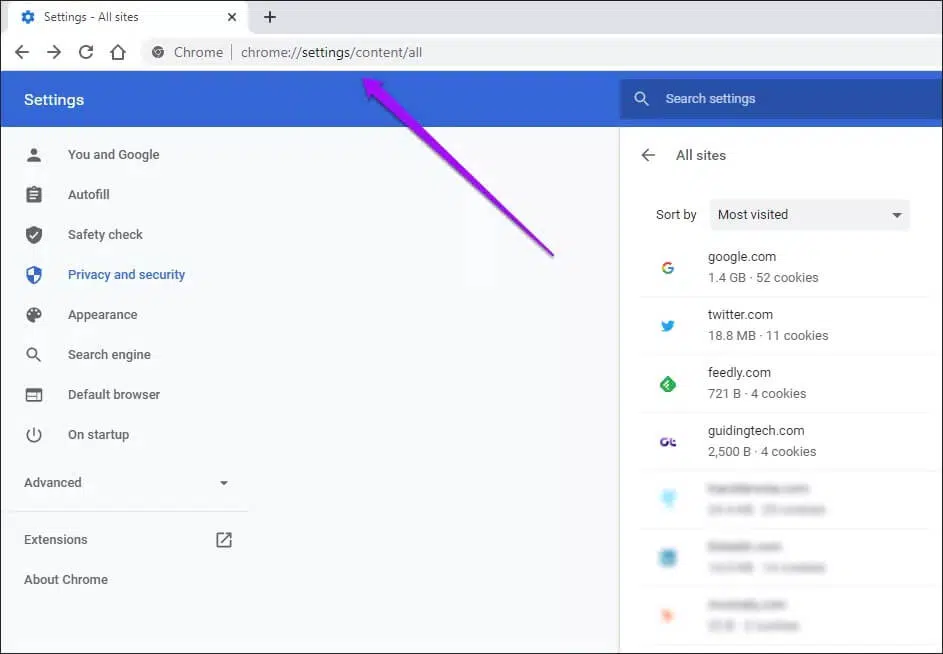
Conseil : ouvrez le menu Chrome et cliquez sur Paramètres > Confidentialité et sécurité > Paramètres du site > « Afficher les autorisations et les données stockées sur les sites » pour accéder au même écran, comme indiqué ci-dessus.
Vous pouvez rapidement supprimer les cookies et le cache pour un seul site Web en suivant les étapes ci-dessous.
Étape 1 : Sélectionnez le site et cliquez dessus. Si vous souhaitez effacer les cookies et le cache de sous-site Web (par exemple, mail.google.com), développez d’abord la liste des domaines racine du site (google.com), puis sélectionnez le sous-domaine.
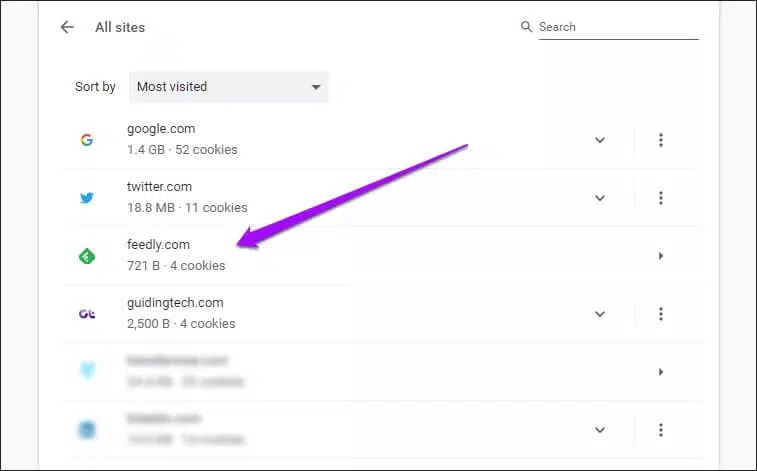
Conseil : utilisez la barre de recherche dans le coin supérieur gauche de l’écran pour filtrer les sites par nom de domaine.
Étape 2 : Cliquez sur le bouton intitulé Clair Données .
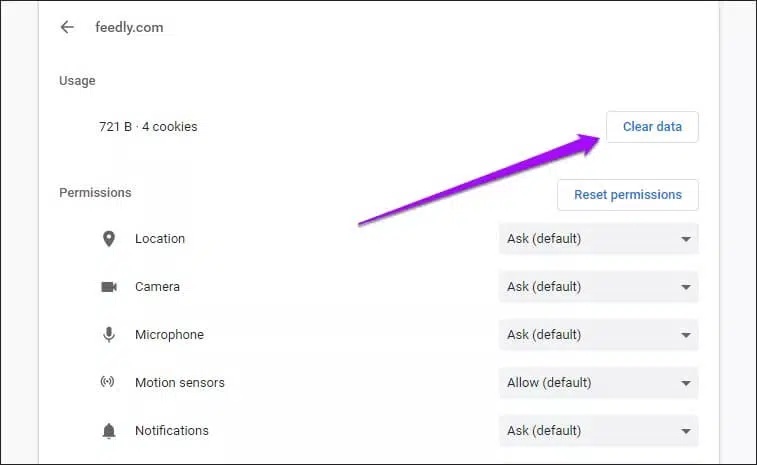
Étape 3 : Cliquez sur Effacez à nouveau les données dans la boîte de confirmation.
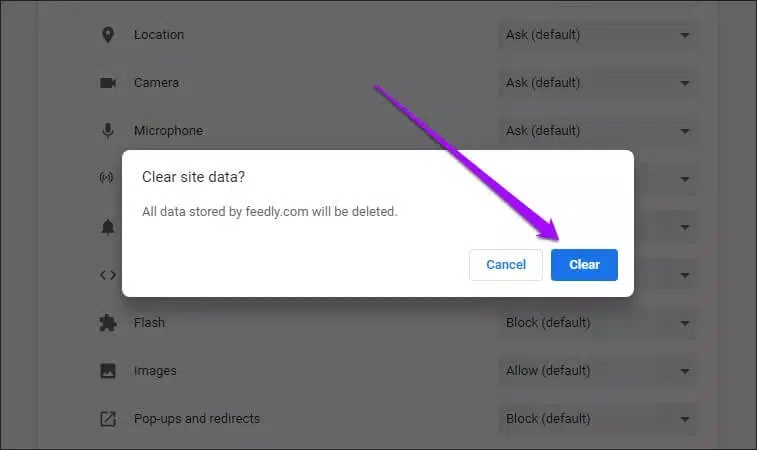
Chrome supprimera les données de l’emplacement spécifié.
Effacer les données mises en cache dans un groupe de sous-domaines
Parfois, les données mises en cache doivent être supprimées sur plusieurs sous-domaines Chrome associés pour résoudre les problèmes. Au lieu de supprimer manuellement le cache et les cookies pour chaque sous-domaine, vous pouvez supprimer toutes les données en procédant comme suit.
Étape 1 : Cliquez sur l’icône Les trois points À côté de la zone principale.
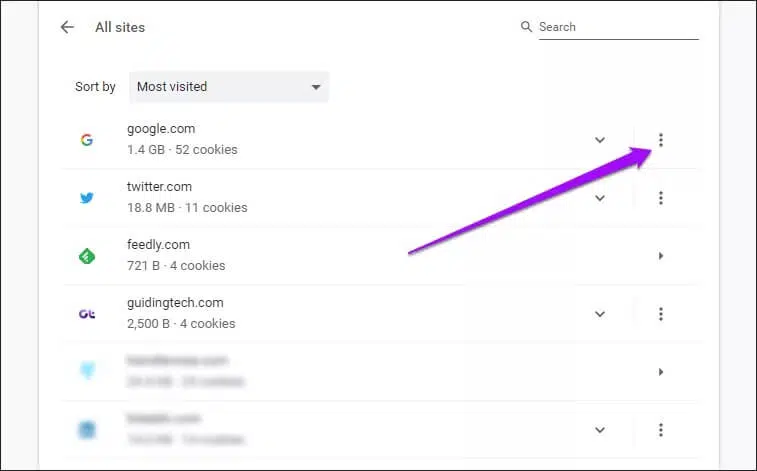
Étape 2 : Cliquez sur Effacer Les données .
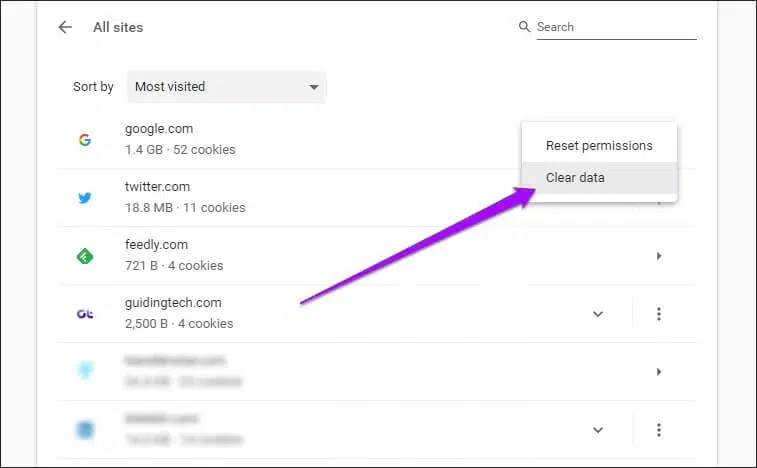
Étape 3 : Cliquez Effacez à nouveau les données pour confirmer.
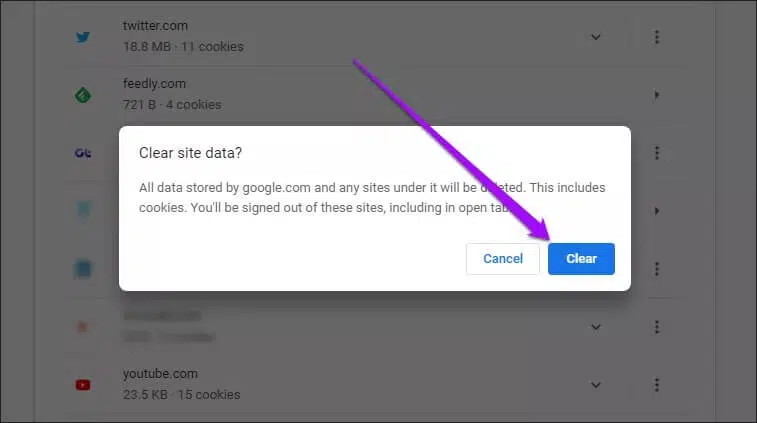
Il doit supprimer toutes les données mises en cache appartenant au domaine principal et aux sous-domaines.
Cookies… Livré frais
La suppression de vos cookies et de votre cache d’un site Web, d’un sous-domaine ou d’un groupe de sites Web associés peut rapidement résoudre des problèmes isolés. Comme il ne s’agit pas d’une solution revêtue de fer, vous devrez peut-être envisager de supprimer l’intégralité du cache Google Chrome en cas de problèmes persistants. En outre, il pourrait Responsable des extensions de navigateur Aussi désordonné, donc c’est une autre chose à garder à l’esprit lors de la résolution des problèmes de site Web.
